您是否想为您的小型企业建立一个网站,以便可以在互联网上找到新客户?
制作小型企业网站变得非常容易,您可以自己完成这一切,而无需雇用开发人员。
在本文中,我们将向您展示如何轻松制作小型企业网站(一步一步)。
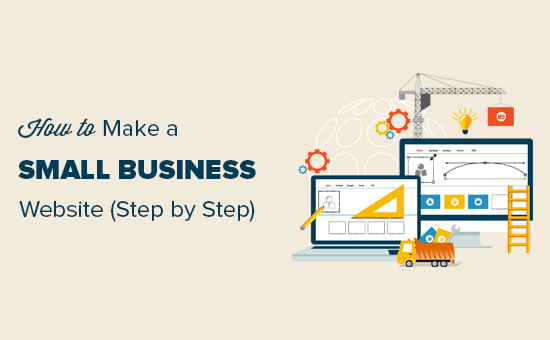
步骤 0. 在制作小型企业网站之前
拥有自己的网站非常重要,这样您就可以控制自己的在线形象,而不是依赖社交媒体或其他平台。专业的网站会给您的客户和顾客留下更好的印象。
幸运的是,与过去不同,构建小型企业网站变得相当容易。您可以按照我们的分步指南自行完成这一切,无需了解任何编码或雇用开发人员。
以下是我们将在本教程中介绍的步骤:
- 第 1 步:制作小型企业网站需要什么
- 第 2 步:设置您的小型企业网站
- 步骤 3. 为您的小型企业网站选择域名
- 步骤 4. 安装 WordPress
- 步骤 5. 为小型企业网站创建内容布局
- 第 6 步:选择网站设计
- 步骤 7. 使用 WordPress 插件添加更多功能
- 第 8 步:学习 WordPress
哪个是制作小型企业网站的最佳平台?
大多数初学者犯的最大错误是选择了错误的平台来制作商业网站。庆幸的是,你在这里,所以你不会犯这样的错误。
WordPress 是世界上最受欢迎和最好的网站构建器。它为互联网上超过 43% 的网站提供支持,其中包括全世界数百万个小型企业网站。
WordPress 不仅仅是一个博客平台,还是一个完整的内容管理系统(CMS)。
WordPress 最好的一点是,它可以让您访问数千个预制网站模板、扩展和附加组件。您可以制作几乎任何类型的网站,无需任何技术知识。
话虽这么说,让我们来看看如何在预算内使用 WordPress 轻松创建小型企业网站。
第 1 步:制作小型企业网站需要什么
您将需要以下三项来制作小型企业网站。
- 域名 – 这将是您网站的名称,例如 wpbeginner.com
- 网站托管计划 – 这将是您网站的家,并且将存储您的所有文件
- 您的 60 分钟时间
准备好?让我们开始。
第 2 步:设置您的小型企业网站
有两种类型的 WordPress 可用。WordPress.com,这是一个托管解决方案,然后是 WordPress.org,也称为自托管 WordPress。请参阅我们对WordPress.com 与 WordPress.org的完整比较,了解其中的差异。
我们将使用自托管的 WordPress.org,因为它可以让您即时访问开箱即用的所有 WordPress 功能。
接下来,您需要域名和WordPress 托管来创建网站。
我们建议使用Bluehost来设置您的网站。它是世界上最大的托管公司之一,也是官方推荐的 WordPress 托管提供商。
通常,您每年需要支付 14.99 美元购买自定义域名,网站托管服务起价为每月 7.99 美元。如果你刚刚起步,这是很多钱。
值得庆幸的是,Bluehost已同意为我们的用户提供免费域名、免费 SSL 证书以及 60% 的网站托管折扣。基本上,每月 2.75 美元即可开始使用。
让我们继续购买域名和托管。
步骤 3. 为您的小型企业网站选择域名
首先,您需要在新的浏览器窗口中访问Bluehost 网站,然后单击绿色的“立即开始”按钮。
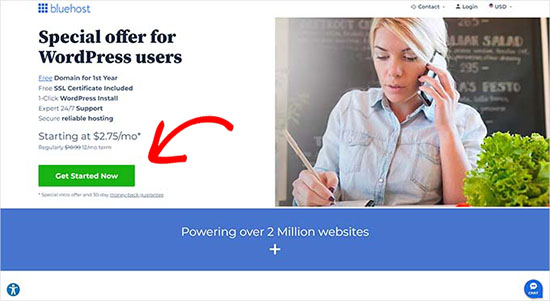
在下一页上,系统将要求您选择定价计划。
基本计划和增强计划是小企业主中最受欢迎的选择。
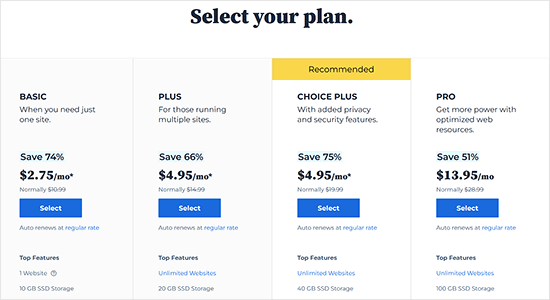
单击“选择”按钮选择一个计划并继续下一步。
现在,系统会要求您为您的网站选择一个域名。
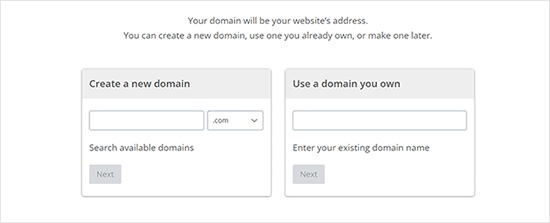
为您的企业网站查找域名的技巧
域名对于您网站的成功至关重要。您需要花一些时间为您的企业选择完美的域名,但不要想太多。
- 坚持使用 .com 版本,因为用户发现它更容易记住(请参阅.com 与 .net – 哪个更好)
- 您的域名应该与您的业务相关(例如 stargardening.com )
- 如果您的首选域名不可用,请尝试在其旁边添加地理位置。这会提高您的域在本地搜索结果中的可见度(例如,stargardeninghouston.com)
- 保持简单、简短且易于发音。
需要更多帮助吗?请参阅我们的指南,了解如何为您的企业网站选择最佳域名。
步骤 4. 安装 WordPress
选择域名后,系统会要求您输入帐户信息,例如姓名、地址、电子邮件等。
在其下方,您将看到一些可以购买的额外托管选项。我们不建议立即购买这些附加功能,因此请继续并取消选中它们。如果需要,您可以随时添加它们。
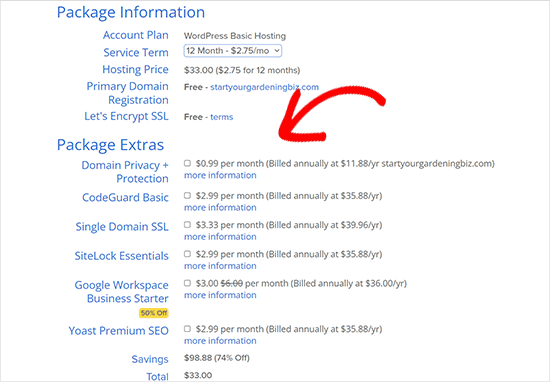
接下来,您需要添加付款信息才能完成购买。
完成购买后,您将收到一封电子邮件,其中包含有关如何登录网络托管控制面板的详细信息。
Bluehost将自动为您安装 WordPress,您将能够直接从托管仪表板登录您的 WordPress 网站。
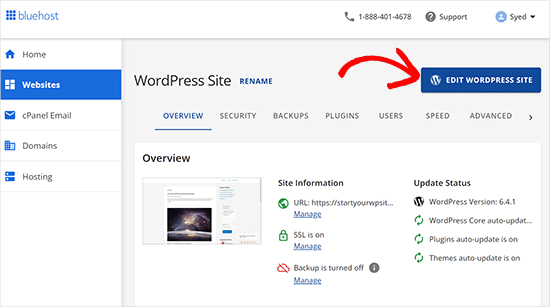
登录后,您将看到 WordPress 管理区域。
您可以在此处管理网站、更改设置和添加新内容。
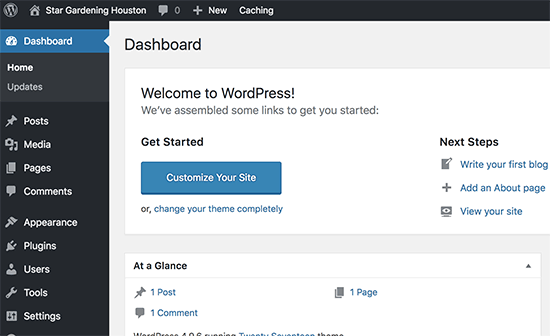
步骤 5. 为小型企业网站创建内容布局
现在您已经安装了 WordPress,您需要创建网站内容的大纲。好的小型企业网站很简单,并遵循标准的网站布局。
只需转到页面 » 添加新页面即可在 WordPress 中创建新页面。

现在不用担心内容、文字和图像。只需添加一个简单的标题、一些文本和几张图像就可以了。您可以随时编辑这些页面并根据需要添加更多内容。
以下是小型企业网站布局中最常用的一些网页。
- 主页– 这是您网站的欢迎页面。将您的企业名称和号召性用语添加到您的服务/产品或联系页面。简要说明为什么您的客户应该选择您。
- 关于我们– 您的客户在做出决定之前希望更多地了解企业背后的人员。创建“关于我们”页面,告诉用户您是谁、您的商业价值是什么以及您在行业中拥有哪些相关经验。
- 服务/产品– 创建一个页面来列出有关您提供的服务或产品的详细信息。为每项服务/产品添加标题并提供简短说明。您还可以添加定价或要求用户与您联系以获取报价。
- 联系我们– 这是您的用户需要与您联系的页面。您将需要添加联系表单,以便用户可以直接与您联系。此外,您还可以添加公司的实际地址或电话号码。正在寻找商务电话服务?我们使用Nextiva进行在线业务。
此外,如果需要,您可以创建更多页面。例如,您可以创建单独的博客页面、每个服务或产品的单独页面、常见问题解答页面、客户支持页面等。
第 6 步:选择网站设计
默认情况下,WordPress 附带了一个可供您使用的基本模板。如果您不喜欢默认主题,那么有数以千计的免费和付费 WordPress 主题可供您选择。
您可以查看我们为商业网站精选的最佳 WordPress 主题。如果您需要更多帮助,请参阅我们为您的网站选择完美 WordPress 主题的提示。
我们建议寻找一个简单的网页设计,看起来很棒并且具有所有正确的元素。
通常,商业网站顶部有一个导航菜单。主页通常有一条带有号召性用语按钮的欢迎消息,后面是其他内容。
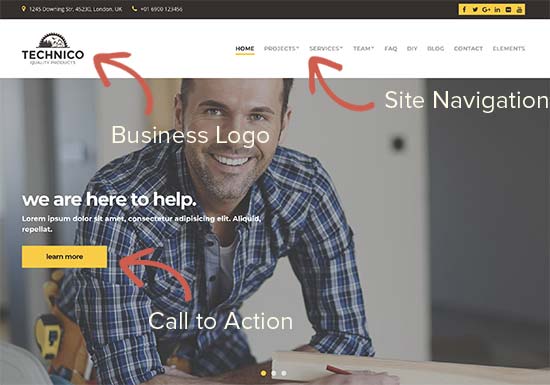
选择主题后,即可安装它。有关详细说明,请参阅有关如何安装 WordPress 主题的初学者指南。
每个 WordPress 主题都带有不同的自定义设置来更改其外观。其中许多选项位于WordPress 管理区域的外观 » 编辑器页面下。
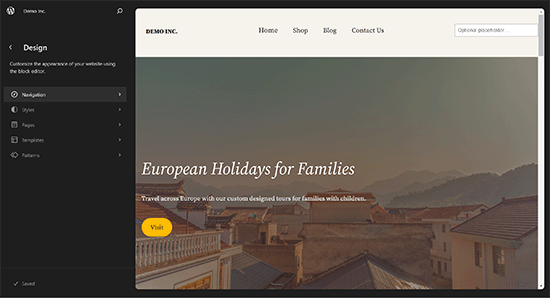
如果您使用的 WordPress 主题不使用站点编辑器,则可以使用主题定制器对其进行自定义。
转到外观»自定义页面以启动主题定制器。
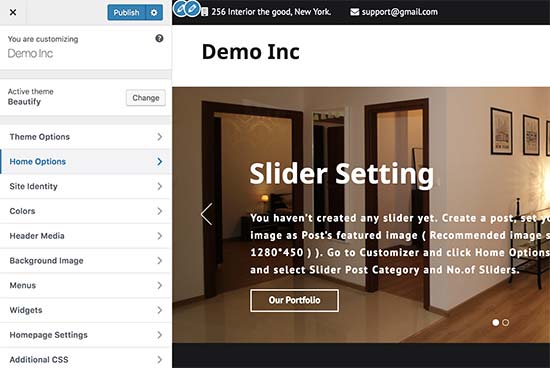
从这里,您可以添加导航菜单、更改颜色、添加或删除不同的部分等等。
一旦您对设计感到满意,请不要忘记单击顶部的“发布”按钮来保存更改。
如果您找不到适合您需求的主题,那么您可以使用WordPress流行的拖放页面构建器之一来创建满足您需求的自定义设计。
我们建议使用SeedProd、Beaver Builder或Divi 主题。
SeedProd 的优点是它可以让您创建自定义 WordPress 主题和登陆页面,而无需任何代码(拖放界面)。这意味着您可以在几分钟内自定义您的网站设计,以满足您的具体业务需求。

SeedProd拥有大量专业设计的模板、用于促进转换的现成块、多种调色板和字体组合、移动设备预览等等。
有关更多详细信息,请查看本教程,了解如何使用 SeedProd 轻松创建自定义 WordPress 主题。
步骤 7. 使用 WordPress 插件添加更多功能
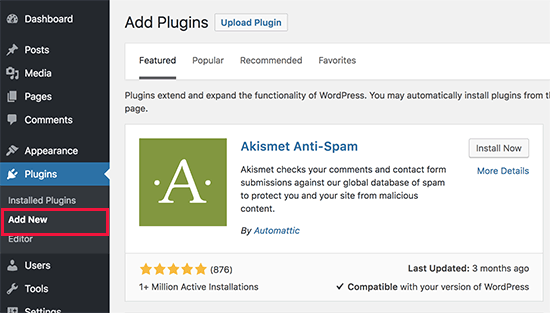
WordPress 插件就像 WordPress 网站的应用程序。您可以安装它们来向您的 WordPress 网站添加新的特性和功能,例如联系表单、Google Analytics、推荐、社交媒体源等。
仅 WordPress 插件目录中就有超过 60,000 个免费插件。这意味着无论您想添加什么功能,您都很有可能找到相应的插件。
您甚至可以使用WooCommerce等电子商务插件将您的网站变成在线商店。
以下是我们在每个网站上安装的插件:
- WPForms Lite – 将联系表单添加到您的 WordPress 网站,以便潜在客户可以轻松联系您的企业。
- AIOSEO – 改善您的WordPress SEO(搜索引擎优化)并从 Google 获得更多流量。
- MonsterInsights(免费) ——使用 Google Analytics 查看用户友好的网站活动报告和访客统计信息。
- WP Super Cache – 通过向您的网站添加缓存来加快您的网站速度并改善用户体验。
- Duplicator – 免费的WordPress 备份插件,可防止您在出现问题时丢失网站。
- Sucuri – 免费网站恶意软件扫描程序,可提高 WordPress 安全性。
您的企业网站需要一些更酷的插件吗?请参阅我们专家精选的商业网站必备 WordPress 插件。
有关详细说明,请参阅我们有关如何安装 WordPress 插件的分步指南。
第 8 步:学习 WordPress
现在您已经拥有了 WordPress 网站,您可能想要提高自己的水平并了解更多技巧来改进您的网站。
WPBeginner 是世界上最大的免费 WordPress 资源网站。以下是您可以在 WPBeginner 上找到的方便的 WordPress 资源,所有这些资源都是完全免费的。
- WPBeginner 博客– 这是我们发布 WordPress 教程、操作方法和分步指南的地方。
- WPBeginner 视频– 这些分步视频将帮助您快速学习 WordPress。
- YouTube 上的 WPBeginner – 需要更多视频说明?订阅我们的 YouTube 频道,该频道拥有超过 288,000 名订阅者和超过 4800 万次观看次数。
- WPBeginner Dictionary – 初学者开始和熟悉 WordPress 术语的最佳场所。
- WPBeginner 解决方案中心– 快速找到最好的 WordPress 工具。由 WPBeginner WordPress 专家策划。
- WPBeginner 优惠– 为 WPBeginner 用户提供 WordPress 产品和服务的独家折扣。
您还可以使用 Google 在 WPBeginner 上查找答案,只需在搜索词末尾添加“wpbeginner”即可。
如果您无法找到答案,请随时使用我们的联系表与我们联系。我们将尽力回答您的问题或为您指明正确的方向。
我们希望本文能帮助您学习如何制作小型企业网站。您可能还想查看我们针对初学者的完整WordPress SEO 指南以及我们对最佳电子邮件营销服务的比较,以帮助您增加流量。



